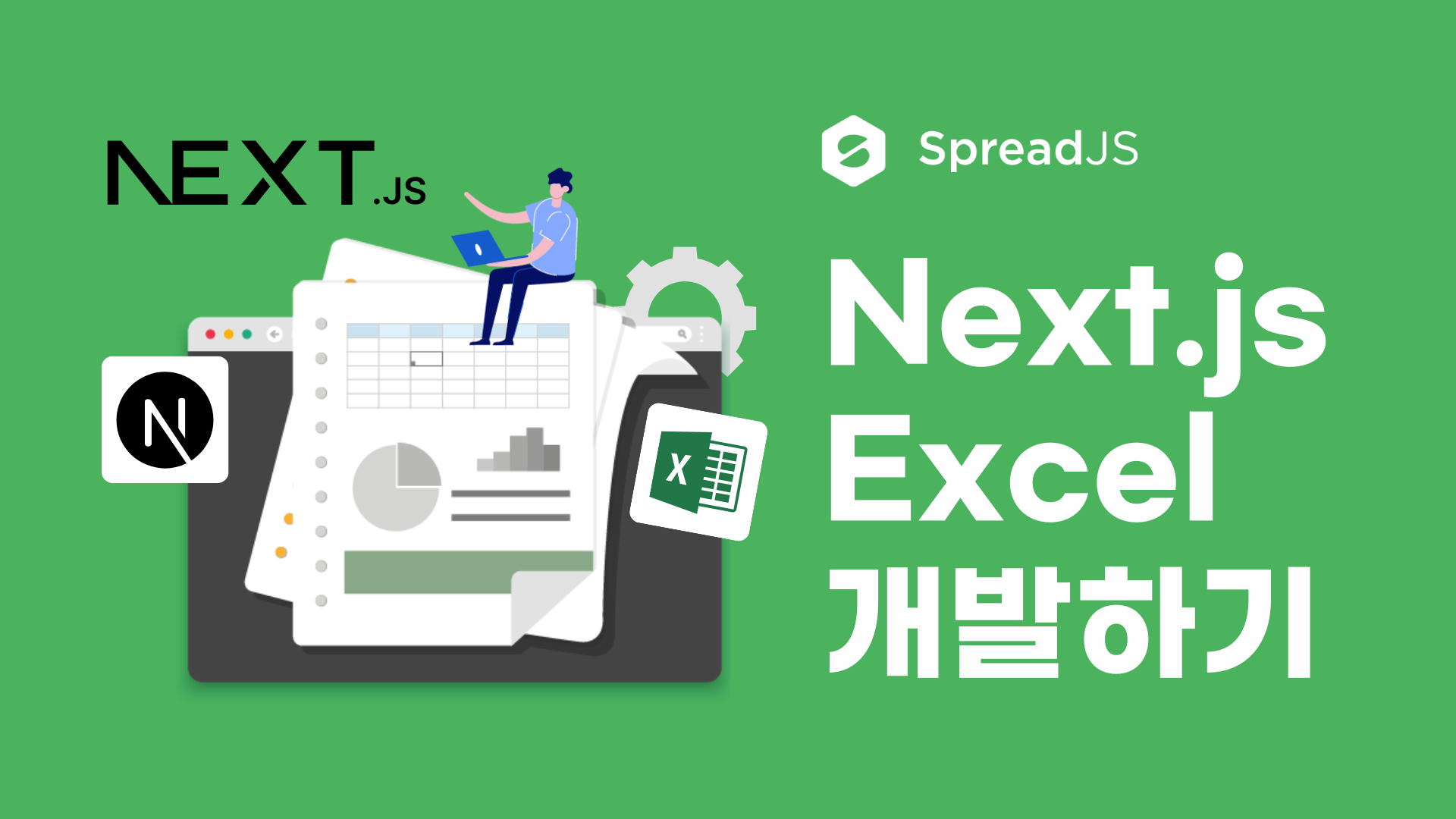
이번 포스팅에서는 React 개발자들이 많이 사용하는 Next.js 프레임워크에서 Excel 화면과 Excel 기능을 개발할 수 있는 SpreadJS JavaScript Excel UI 컨트롤을 사용하는 방법에 대해 설명합니다.
Next.js v15.1.4 기준으로 작성되었습니다.
[SpreadJS - Next.js 샘플 다운로드]
아래 Next.js 샘플 프로젝트를 다운 받아, 아래 이미지와 같이 Next.js에서 Excel을 개발 할 수 있습니다.
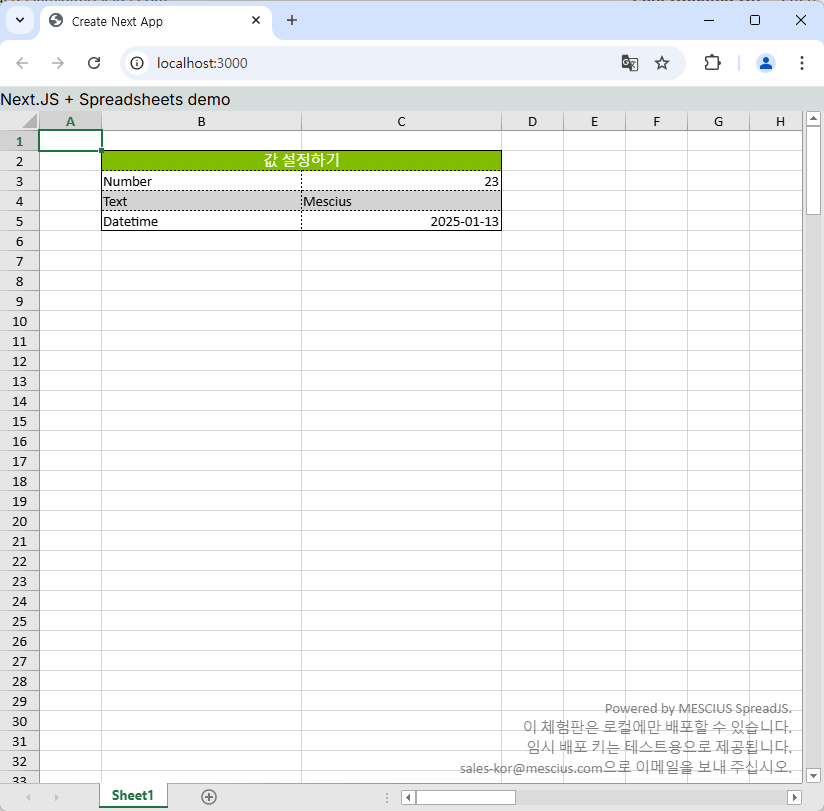
Next.js 앱 생성하기
-
터미널을 열고, 원하는 폴더로 이동하여 아래와 같이 명령어를 입력해 줍니다.
npx create-next-app -
프로젝트 이름을 입력합니다. (예: nextjs-with-spreadjs)
-
터미널에서 구성 메시지가 나타나면 필요한 옵션을 선택하고 Enter 키를 눌러 확인하세요.
-
설치가 완료되면 터미널에 다음 명령을 입력하여 프로젝트를 시작합니다.
cd nextjs-with-spreadjs
npm run dev- 브라우저를 사용하여 http://localhost:3000를 열 아래와 같은 화면을 확인하실 수 있습니다.
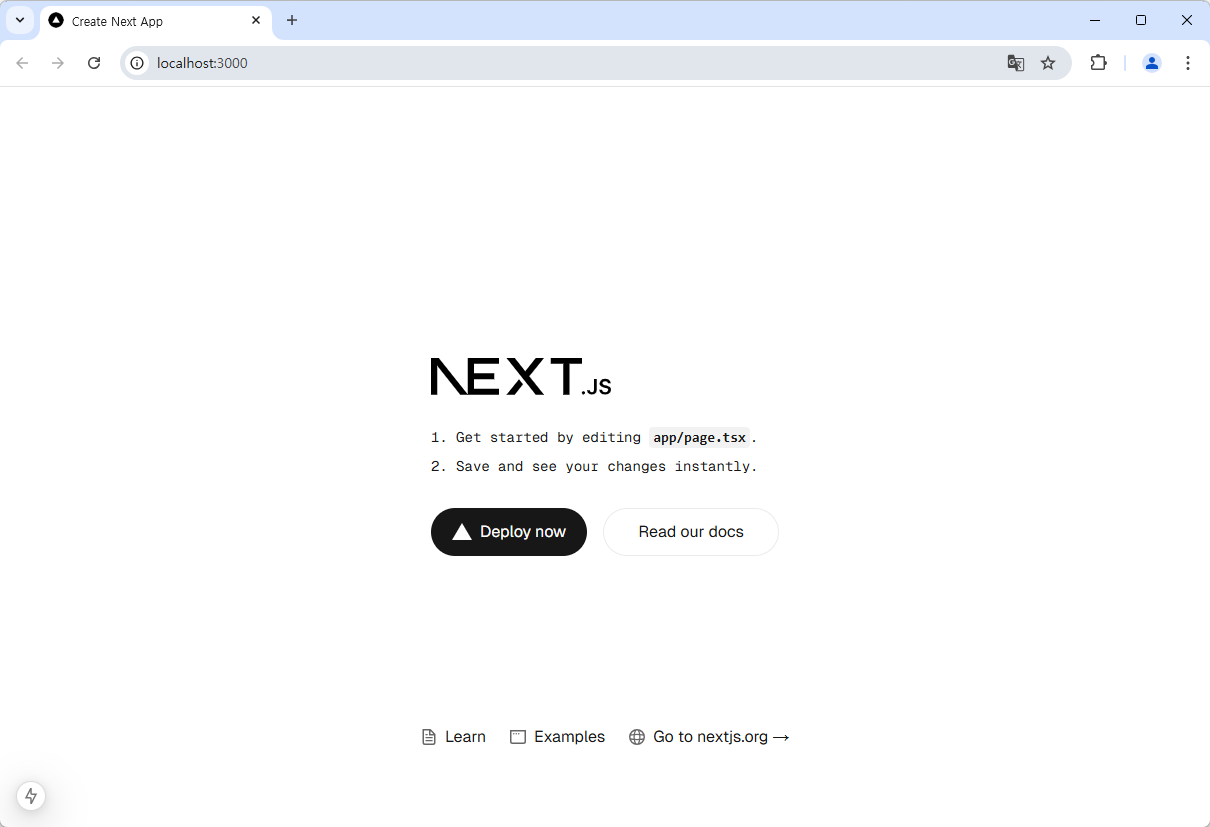
SpreadJS Next.js Excel UI - npm 패키지 설치
React SpreadJS 컴포넌트는 @mescius/spread-sheets-react npm 패키지를 통해 배포됩니다.
주요 @mescius/spread-sheets 패키지는 핵심 기능을 제공합니다.
이 패키지들의 현재 버전을 설치하려면 애플리케이션의 루트 폴더에서 다음 명령을 실행합니다.
npm install @mescius/spread-sheets-react * 특정 버전의 SpreadJS npm 패키지를 설치하고자 하는 경우,
npm install 패키지명@버전 으로 설치하실 수 있습니다.
SpreadJS Next.js Excel 컴포넌트 추가 및 초기화
위에서 만든 폴더를 확인해 보면, 아래와 같이 구성되어 있습니다.
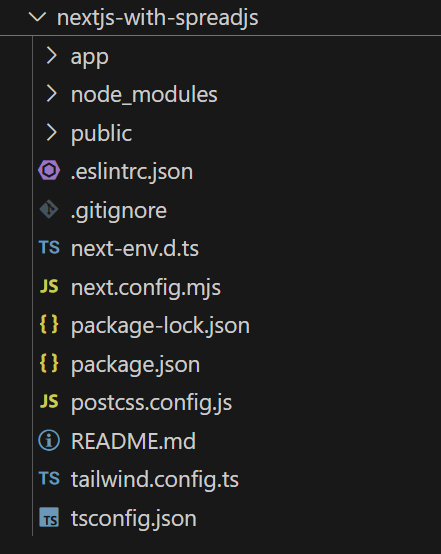
-
애플리케이션 루트 폴더에 components 라는 폴더가 없다면 새로 생성하고 SpreadSheet.jsx파일을 만들고 아래의 코드를 입력합니다.
"use client"; import React, { useState } from "react"; import { SpreadSheets, Worksheet, Column } from "@mescius/spread-sheets-react"; import * as GC from "@mescius/spread-sheets"; // SpreadJS 라이선싱 // var SpreadJSKey = "xxx"; // 라이선스 키 입력 // GC.Spread.Sheets.LicenseKey = SpreadJSKey; export default function SpreadSheet(spread) { const [hostStyle, setHostStyle] = useState({ width: '100%', height: '700px' }); let initSpread = function (spread) { let sheet = spread.getActiveSheet(); }; return ( <SpreadSheets workbookInitialized={(spread) => initSpread(spread)} hostStyle={hostStyle}> </SpreadSheets>); } -
또한 app/page.tsx 파일의 내용을 아래 코드로 바꿉니다.
"use client"; import dynamic from "next/dynamic"; const SpreadSheet = dynamic( () => { return import("../components/SpreadSheet"); }, { ssr: false } ); export default function Home() { return ( <div> <h1> Next.JS + Spreadsheets demo </h1> <SpreadSheet /> </div> ) } -
globals.css 파일에 아래 코드를 한 줄 추가하여 SpreadJS CSS를 애플리케이션으로 가져옵니다.
@import '@mescius/spread-sheets/styles/gc.spread.sheets.excel2016colorful'; -
그런 다음 다시 npm run dev 명령어를 통해 애플리케이션을 실행시키면, 아래와 같이 너비는 100%, 높이는 700px인 스프레드시트가 표시되는 것을 확인하실 수 있습니다.
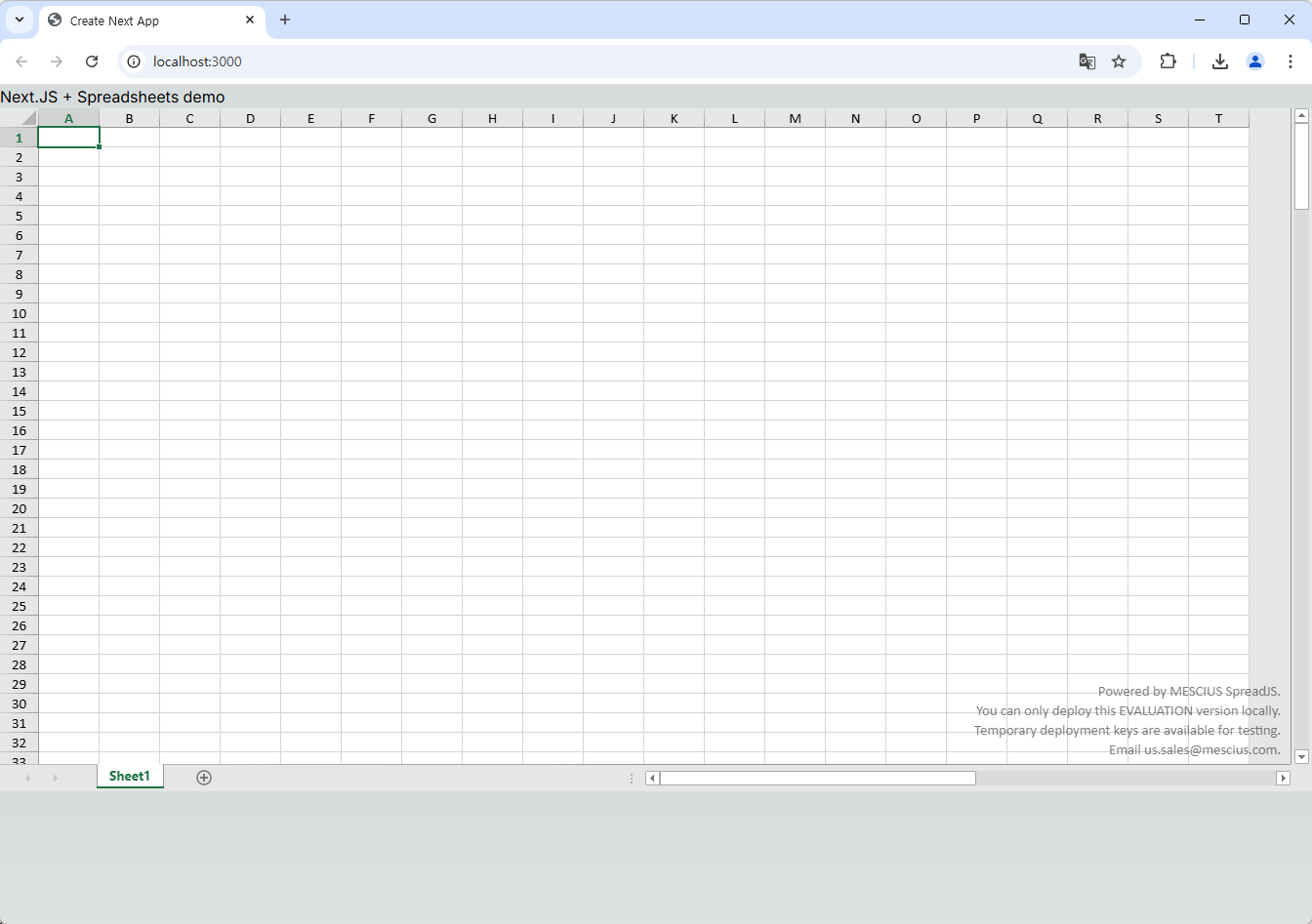
SpreadJS 한국어 언어 리소스 설정하기
-
npm을 사용하여 한국어 리소스 패키지를 설치합니다.
npm install @mescius/spread-sheets-resources-ko -
SpreadSheet.jsx의 상단에 한국어 리소스 패키지를 가져오는 코드를 추가합니다.
import '@mescius/spread-sheets-resources-ko'; -
SpreadJS 라이선싱 위치 아래에 언어 설정 코드를 입력합니다.
GC.Spread.Common.CultureManager.culture("ko-kr");
▶ SpreadJS 데모 - 지역화 및 세계화 자세히 보기
Next.js Excel 값 설정하기 - setValue
setValue 메서드를 사용하여 셀의 값을 설정합니다.
-
아래와 같이 initSpread 함수를 작성합니다.
let initSpread = function (spread) { let sheet = spread.getActiveSheet(); sheet.setValue(1, 1, "값 설정하기"); // 값 설정 - Number : B3에 "Number" 라는 텍스트를, C3에 23이라는 숫자를 삽입합니다. sheet.setValue(2, 1, "Number"); sheet.setValue(2, 2, 23); // 값 설정 - Text : B4에 "Text" 라는 텍스트를, C4에 "Mescius"라는 텍스트를 삽입합니다. sheet.setValue(3, 1, "Text"); sheet.setValue(3, 2, "Mescius"); // 값 설정 - Text : B5에 "Datetime" 이라는 텍스트를, C5에 오늘 날짜를 삽입합니다. sheet.setValue(4, 1, "Datetime"); sheet.getCell(4, 2).value(new Date()).formatter("yyyy-mm-dd"); }; -
아래 화면과 같이, 코드에서 입력한 값들이 표시됩니다.
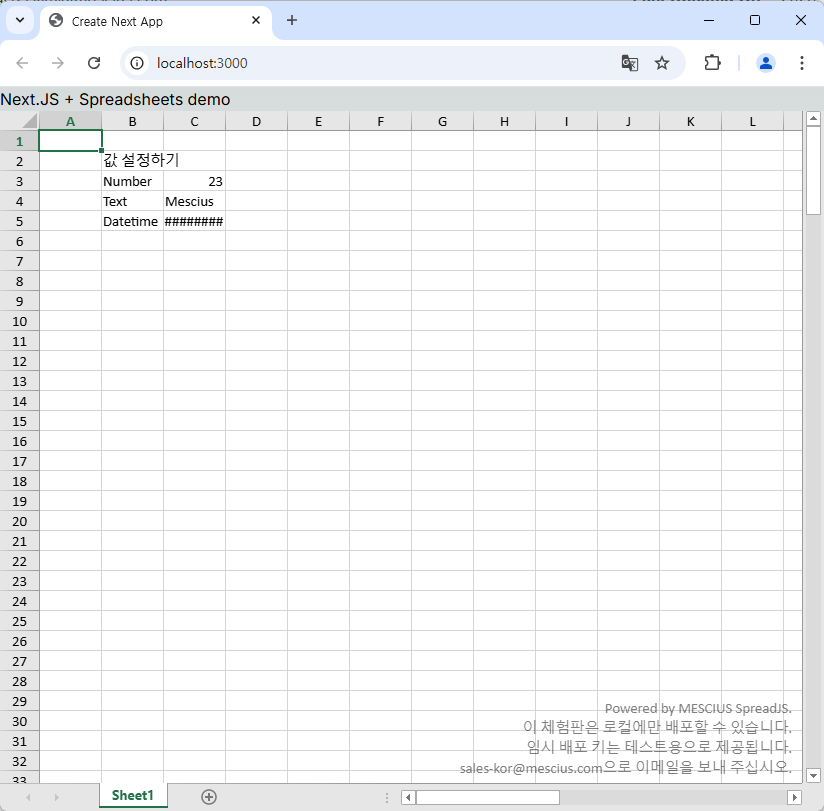
Next.js Excel 스타일 설정
SpreadJS에서 제공하는 함수를 사용하면 데이터를 보다 유용하고 매력적으로 표시할 수 있습니다.
-
아래와 같이 시트의 스타일을 설정합니다. 위에서 작성하던 initSpread 함수 내부에 이어서 작성합니다.
// 스타일 설정 // B열, C열의 너비를 200으로 설정합니다. sheet.setColumnWidth(1, 200); sheet.setColumnWidth(2, 200); // B2:C2의 배경색과 글자색을 설정합니다. sheet.getRange(1, 1, 1, 2).backColor("rgb(130, 188, 0)").foreColor("rgb(255, 255, 255)"); // B4:C4의 배경색을 설정합니다. sheet.getRange(3, 1, 1, 2).backColor("rgb(211, 211, 211)"); // B2:C2의 셀을 병합합니다. sheet.addSpan(1, 1, 1, 2); // 각 범위에 테두리를 설정합니다. sheet.getRange(1, 1, 4, 2).setBorder(new GC.Spread.Sheets.LineBorder("Black", GC.Spread.Sheets.LineStyle.thin), { all: true }); sheet.getRange(1, 1, 4, 2).setBorder(new GC.Spread.Sheets.LineBorder("Black", GC.Spread.Sheets.LineStyle.dotted), { inside: true }); // B2:C2의 병합된 셀에 수직 가운데 정렬을 설정합니다. sheet.getRange(1, 1, 1, 2).hAlign(GC.Spread.Sheets.HorizontalAlign.center); -
아래와 같은 결과 화면을 확인하실 수 있습니다.
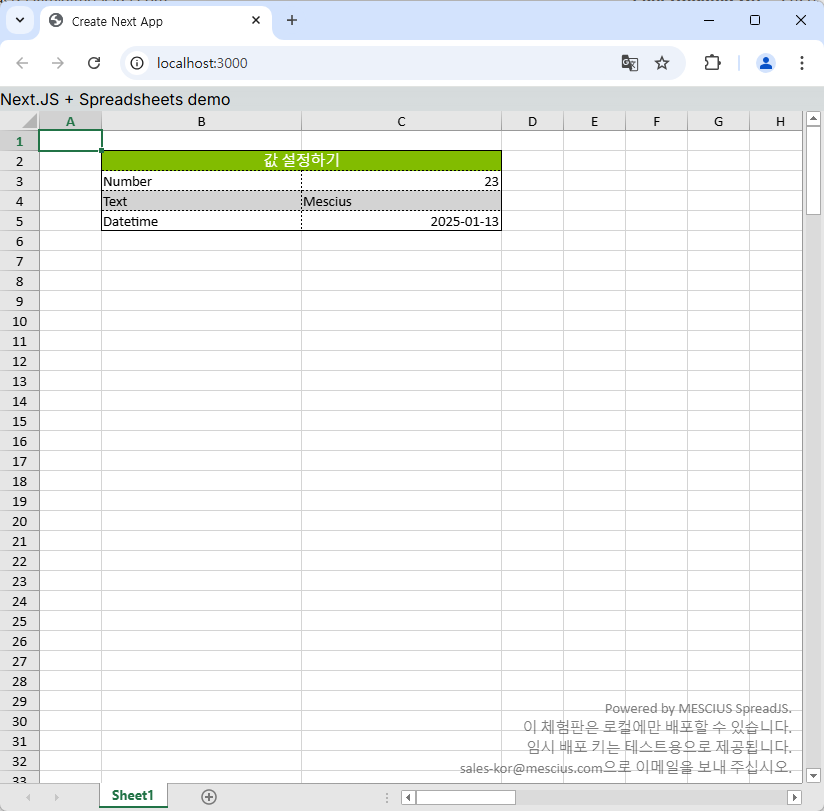
아래 링크를 통해 사용자 정의 가능한 다양한 설정에 대해 학습하실 수 있습니다.
▶ SpreadJS 데모 - 워크시트 설정 자세히 보기
Next.js Excel 데이터 바인딩
간단하면서도 효율적으로 데이터를 바인딩하는 방법에 대해 설명합니다.
해당 작업은 새로운 시트를 열어서 시작하도록 하겠습니다.
위에서 작성하던 initSpread 함수 내부에 이어서 작성합니다.
-
addSheet 메서드를 사용하여 새로운 시트를 추가합니다.
spread.addSheet(1); -
getSheet 메서드를 사용하여 추가한 시트를 가져옵니다.
var sheet2 = spread.getSheet(1); -
person이라는 데이터를 입력해 줍니다.
var person = { name: '홍길동', age: 25, gender: '남', address: { postcode: '10001' } }; -
"new GC.Spread.Sheets.Bindings.CellBindingSource(person);"를 사용하여 셀 바인딩 소스를 설정합니다.
var source = new GC.Spread.Sheets.Bindings.CellBindingSource(person); -
그런 다음 setBindingPath 메서드를 사용하여 지정된 시트 영역에 지정된 셀의 바인딩 경로를 설정합니다.
sheet2.setBindingPath(2, 2, 'name'); sheet2.setBindingPath(3, 2, 'age'); sheet2.setBindingPath(4, 2, 'gender'); sheet2.setBindingPath(5, 2, 'address.postcode'); -
setDataSource 메서드를 사용하여 시트의 데이터 소스를 설정합니다.
sheet2.setDataSource(source); -
여기까지 작성한 initSpread 함수의 전체 코드는 아래와 같습니다.
let initSpread = function (spread) { let sheet = spread.getActiveSheet(); sheet.setValue(1, 1, "값 설정하기"); // 값 설정 - Number : B3에 "Number" 라는 텍스트를, C3에 23이라는 숫자를 삽입합니다. sheet.setValue(2, 1, "Number"); sheet.setValue(2, 2, 23); // 값 설정 - Text : B4에 "Text" 라는 텍스트를, C4에 "Mescius"라는 텍스트를 삽입합니다. sheet.setValue(3, 1, "Text"); sheet.setValue(3, 2, "Mescius"); // 값 설정 - Text : B5에 "Datetime" 이라는 텍스트를, C5에 오늘 날짜를 삽입합니다. sheet.setValue(4, 1, "Datetime"); sheet.getCell(4, 2).value(new Date()).formatter("yyyy-mm-dd"); // 스타일 설정 // B열, C열의 너비를 200으로 설정합니다. sheet.setColumnWidth(1, 200); sheet.setColumnWidth(2, 200); // B2:C2의 배경색과 글자색을 설정합니다. sheet.getRange(1, 1, 1, 2).backColor("rgb(130, 188, 0)").foreColor("rgb(255, 255, 255)"); // B4:C4의 배경색을 설정합니다. sheet.getRange(3, 1, 1, 2).backColor("rgb(211, 211, 211)"); // B2:C2의 셀을 병합합니다. sheet.addSpan(1, 1, 1, 2); // 각 범위에 테두리를 설정합니다. sheet.getRange(1, 1, 4, 2).setBorder(new GC.Spread.Sheets.LineBorder("Black", GC.Spread.Sheets.LineStyle.thin), { all: true }); sheet.getRange(1, 1, 4, 2).setBorder(new GC.Spread.Sheets.LineBorder("Black", GC.Spread.Sheets.LineStyle.dotted), { inside: true }); // B2:C2의 병합된 셀에 수직 가운데 정렬을 설정합니다. sheet.getRange(1, 1, 1, 2).hAlign(GC.Spread.Sheets.HorizontalAlign.center); // 데이터 바인딩 // 새로운 시트를 추가합니다. spread.addSheet(1); // 추가한 시트를 가져옵니다. var sheet2 = spread.getSheet(1); // 데이터를 입력합니다. var person = { name: '홍길동', age: 25, gender: '남', address: { postcode: '10001' } }; // 셀 바인딩 소스를 설정합니다. var source = new GC.Spread.Sheets.Bindings.CellBindingSource(person); // 지정된 시트 영역에 지정된 셀의 바인딩 경로를 설정합니다. sheet2.setBindingPath(2, 2, 'name'); sheet2.setBindingPath(3, 2, 'age'); sheet2.setBindingPath(4, 2, 'gender'); sheet2.setBindingPath(5, 2, 'address.postcode'); // 시트의 데이터 소스를 설정합니다. sheet2.setDataSource(source); }; -
애플리케이션을 실행하여 Sheet2를 클릭하면, 아래와 같은 결과 화면을 확인하실 수 있습니다.
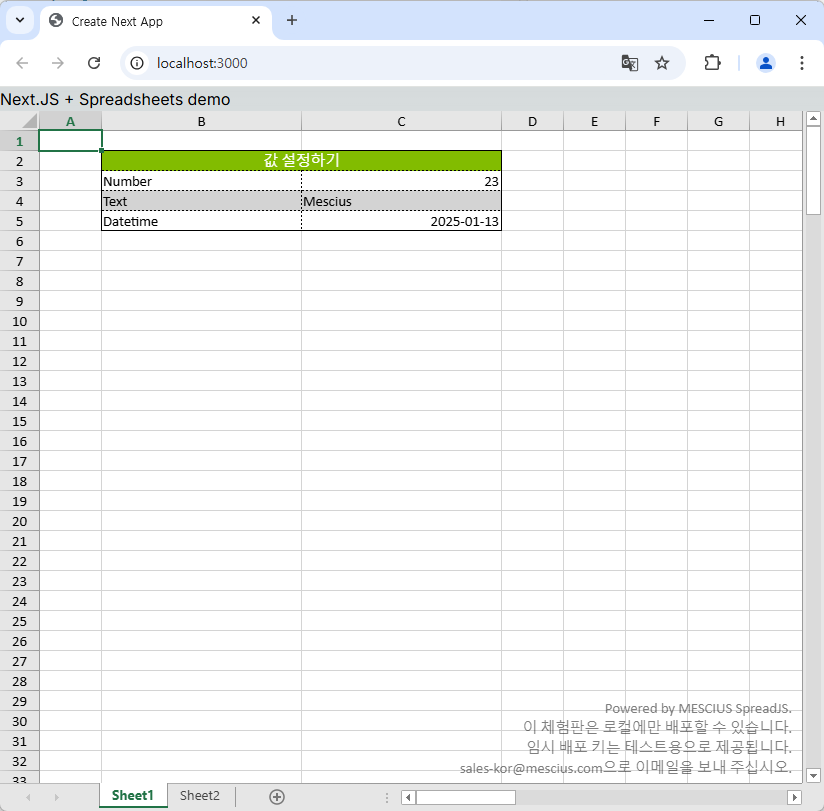
[SpreadJS - Next.js 샘플 다운로드 & 실행]
아래 Next.js 샘플 프로젝트를 다운 받아, 전체 코드를 확인해 보면서, Next.js에서 Excel의 기능을 개발할 수 있습니다.
* 아래 샘플은 node-modules 가 포함되어 있지 않으므로, npm install 후 실행시켜주시기 바랍니다.
실행 :
npm install
npm run dev